- Точка останова была достигнута — это одна из неприятных ошибок в Windows 11.
- Это происходит, когда вы хотите запустить некоторые приложения или процессы из-за ошибочных реестров, среди прочего.
- Простое решение этой проблемы — выполнить обновление драйверов.
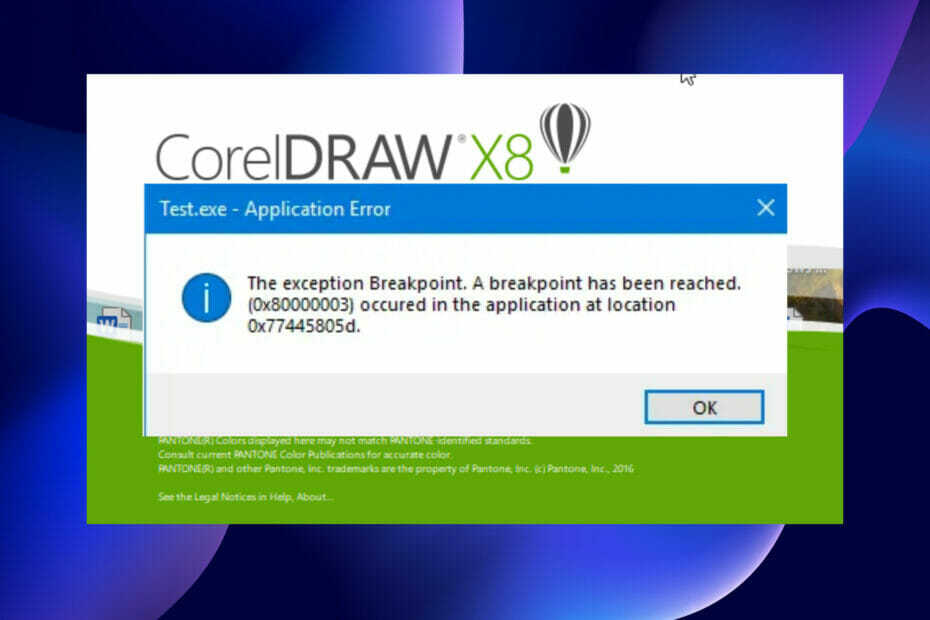
ИксУСТАНОВИТЕ, НАЖИМАЯ НА СКАЧАТЬ ФАЙЛ
Это программное обеспечение исправит распространенные компьютерные ошибки, защитит вас от потери файлов, вредоносного ПО, аппаратного сбоя и оптимизирует ваш компьютер для достижения максимальной производительности. Исправьте проблемы с ПК и удалите вирусы прямо сейчас, выполнив 3 простых шага:
- Скачать инструмент восстановления ПК Restoro который поставляется с запатентованными технологиями (патент доступен здесь).
- Нажмите Начать сканирование чтобы найти проблемы Windows, которые могут вызывать проблемы с ПК.
- Нажмите Починить все для устранения проблем, влияющих на безопасность и производительность вашего компьютера
- Restoro был скачан пользователем 0 читателей в этом месяце.
Поскольку Windows 11 все еще относительно новая и ожидается много улучшений, пользователи обязательно столкнутся с одной или двумя ошибками. Одной из таких ошибок является точка разрыва достигнута сообщение об ошибке в Windows 11.
Эта ошибка может быть вызвана многими факторами, некоторые из которых известны, а некоторые трудно определить. К счастью, решения обычно не надуманные, в некоторых случаях требуется только обновление системы.
Независимо от причины и сложности, мы собрали надежные способы устранения ошибки в этом полном руководстве. Вам нужно только следовать инструкции, и все будет хорошо.
Причины точки останова были оперативно устранены в Windows 11
Эта ошибка может быть вызвана многими причинами. Некоторые из популярных — утечки памяти и наличие вредоносных программ.
Несмотря на то, что точный уровень последствий будет варьироваться в зависимости от точных параметров вашей проблемы, некоторые общие элементы могут вызвать эту проблему:
- Устаревшие драйверы
- Устаревшая операционная система
- Поврежденные системные файлы
- Неисправные реестры из-за программ, которые были удалены неправильно
Эти элементы будут по-разному влиять на вашу систему, а некоторые из них могут даже полностью помешать вам использовать компьютер, поэтому выполнение шагов, упомянутых ниже, наверняка поможет.
Как исправить ошибку точки останова, которая была достигнута в Windows 11?
1. Выполните обновление системы
- нажмите Окна ключ.
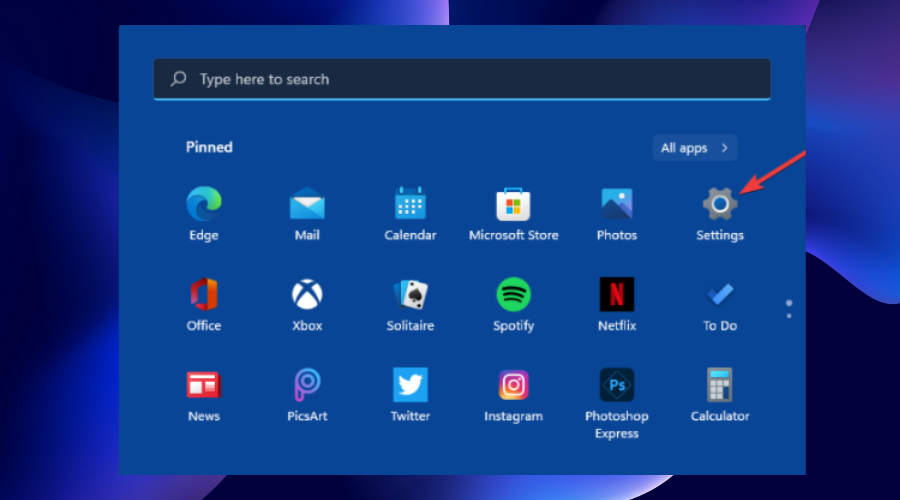
- Выберите Настройки вариант.
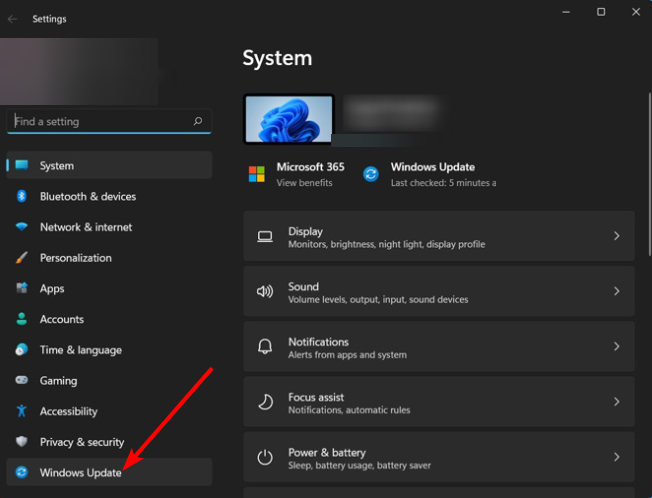
- Нажмите на Центр обновления Windows вариант на левой панели. Отсюда следуйте инструкциям на экране, чтобы завершить обновление.
2. Обновить драйверы
Драйверы играют важную роль в бесперебойной работе вашего ПК. Они служат связующим звеном между аппаратными компонентами и операционной системой.
Также драйверы устанавливают связь между некоторыми сторонними приложениями и системными устройствами. Эти соединения могут быть разорваны из-за сломанного, отсутствующего или устаревшего драйвера.
Следовательно, неисправные драйверы приводят к всевозможным ошибкам в Windows 11, в том числе к ошибке точки останова.
Чтобы обновить драйверы, мы рекомендуем надежное средство обновления драйверов DriverFix. Это надежный модуль обновления, который автоматически сканирует, рекомендует и устанавливает драйверы.
Более того, он рекомендует и устанавливает только оригинальные драйверы от проверенных производителей.
А с базой данных, содержащей более 18 миллионов драйверов, он обязательно содержит все драйверы, необходимые для восстановления драйверов вашего ПК до наилучшего состояния.
⇒Получить DriverFix
3. Запустите проверку системных файлов (SFC)
- нажмите Окна ключ + р чтобы открыть утилиту «Выполнить».
- Тип команда и нажмите на ХОРОШО кнопка.
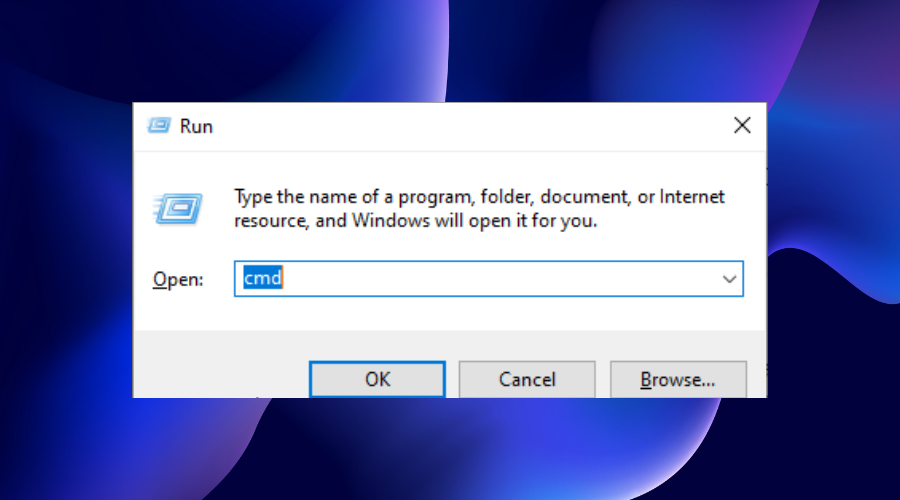
- Нажмите на Да кнопку, чтобы позволить командной строке внести изменения в ваш компьютер.
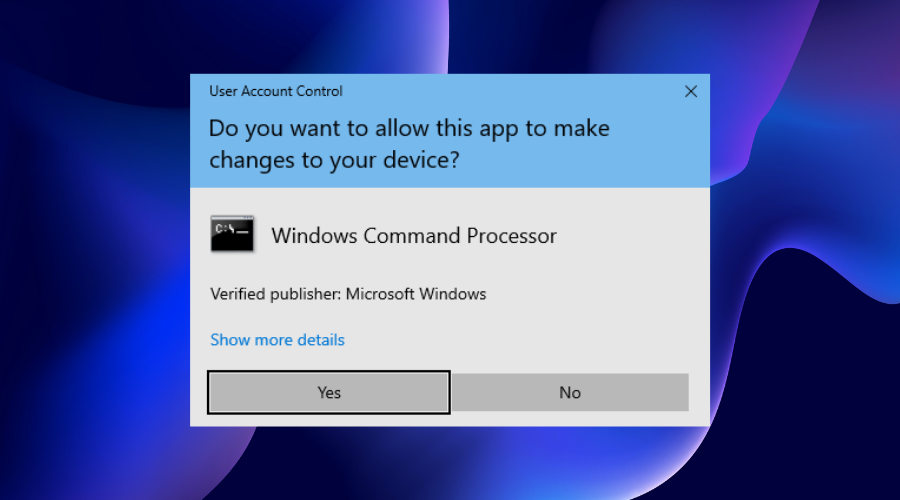
- Тип DISM.exe/Online/Cleanup-image/Restorehealth и нажмите ввод.
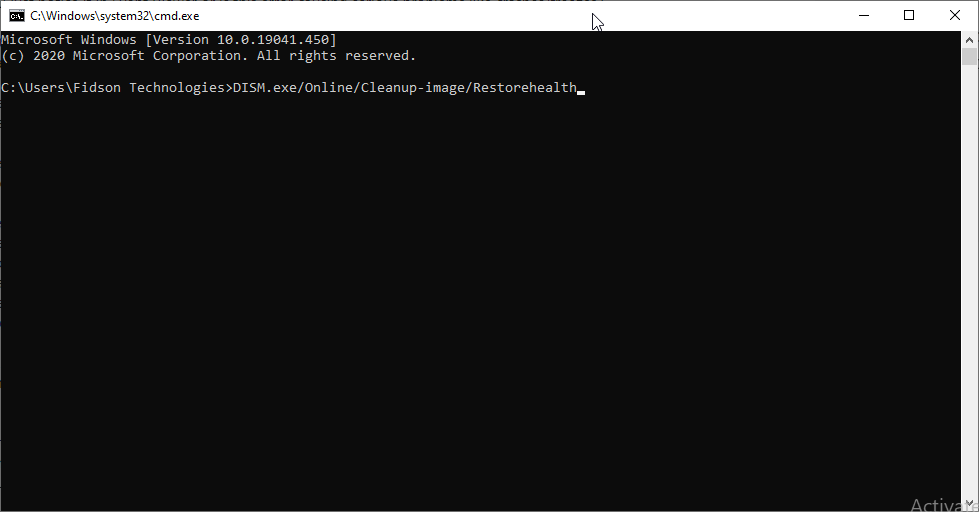
- Подождите, пока он не покажет Операция завершена успешно сообщение.
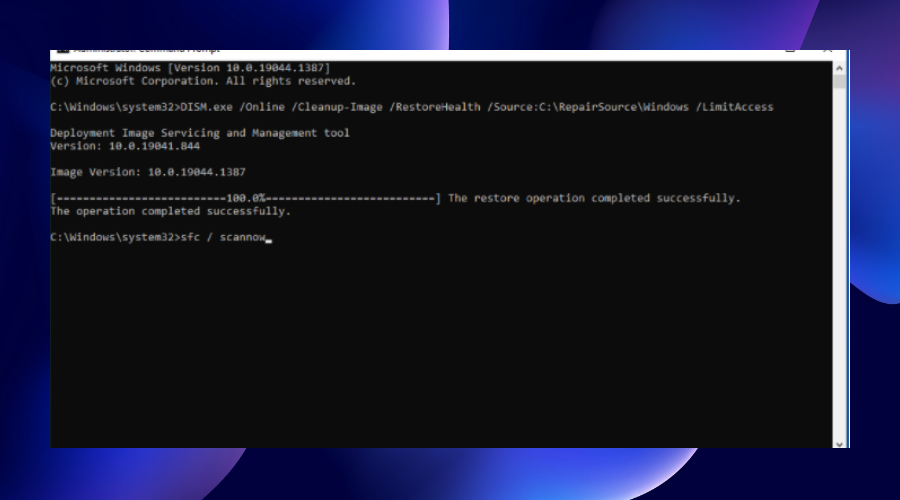
- Теперь введите sfc/scannow и нажмите Войти.
Исполняемые файлы должны взаимодействовать со службами и файлами операционной системы для успешного запуска.
Однако, когда системный файл, необходимый для запуска исполняемого файла, поврежден или отсутствует, это приводит к достигнута точка останова ошибка, в том числе.
Но при таком сканировании можно найти и исправить такой системный файл.
4. Запустите утилиту CHKDSK
- нажмите Окна ключ + р чтобы открыть утилиту «Выполнить».
- Тип команда и нажмите на ХОРОШО кнопка.
- Нажмите на Да кнопку, чтобы позволить командной строке внести изменения в ваш компьютер.
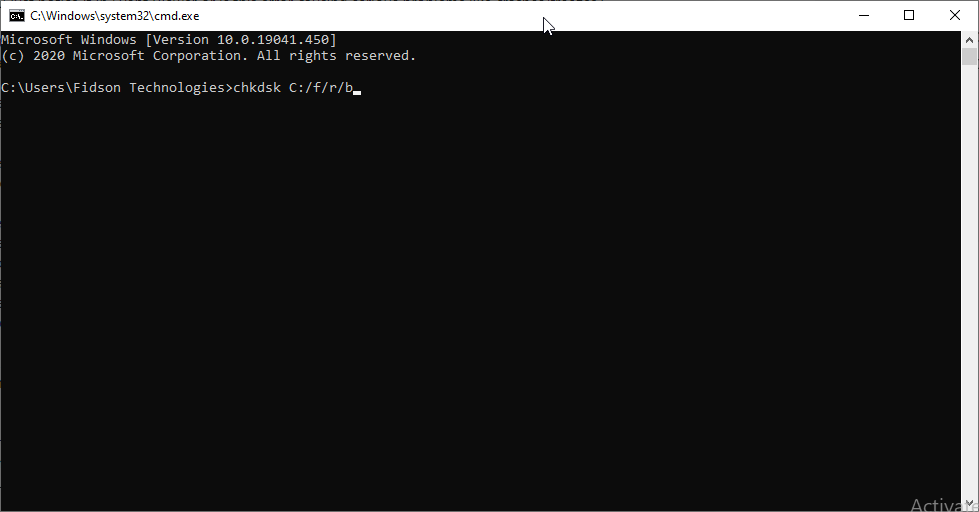
- Тип chkdsk C: /f/r/b и нажмите ввод. Обратите внимание, что С в команде буква вашего жесткого диска и должна быть заменена соответствующей буквой на вашем ПК.
Ошибка «точка останова достигнута» в Windows 11 может быть вызвана тем, что файл или программа, которую вы пытаетесь выполнить, находятся в неисправном секторе жесткого диска.
С помощью этой утилиты ваша система просканирует жесткий диск на наличие неисправных секторов. Программа также остановит операционную систему от записи в дефектный сектор и попытается восстановить из него любой читаемый файл.
5. Выполните чистую загрузку
- нажмите Окна ключ + р открыть Бежать утилита. Теперь введите msconfig и нажмите на ХОРОШО кнопка.
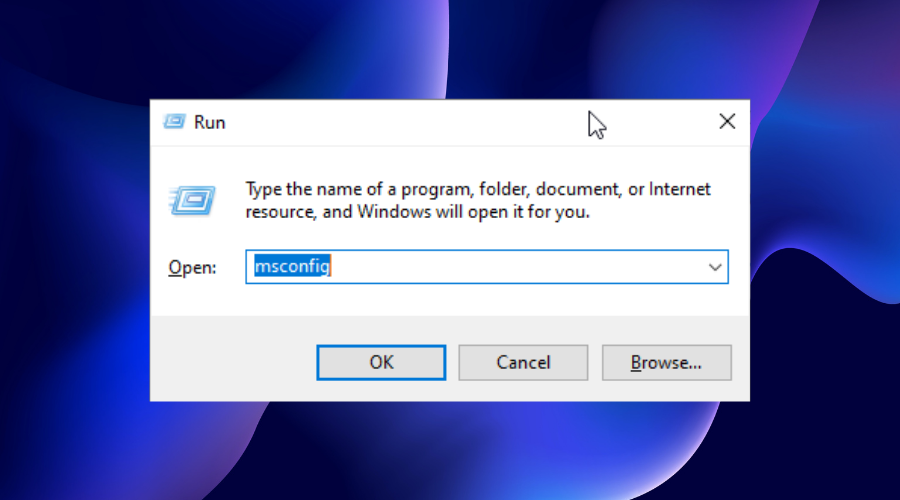
- Перейти к Услуги вкладка в Конфигурация системы окно.
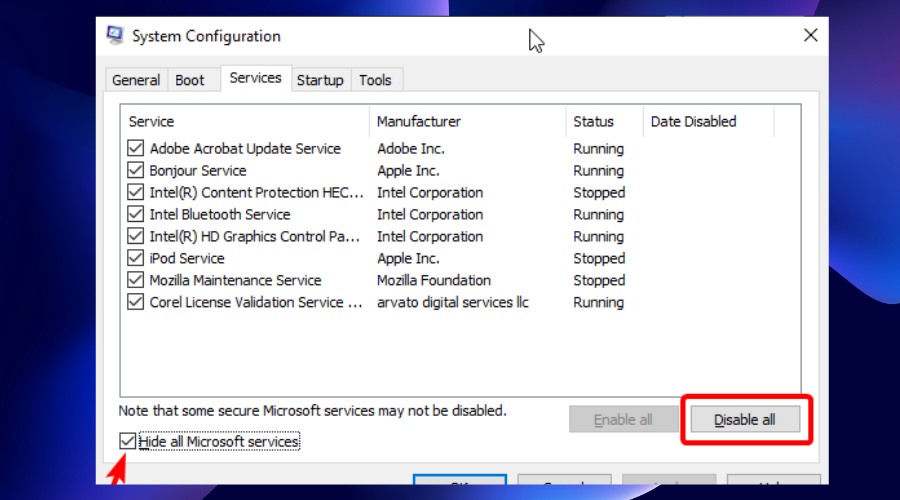
- Проверить Скрыть все службы Microsoft поставить галочку внизу страницы и нажать кнопку Отключить все кнопка. Это отключит все службы запуска.
- Нажмите на Запускать вкладку и нажмите кнопку Откройте диспетчер задач вариант.
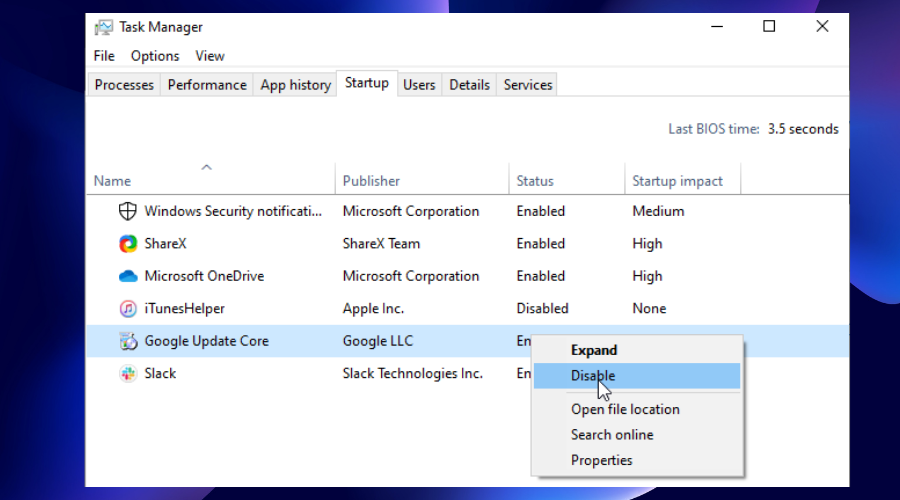
- Щелкните правой кнопкой мыши все приложения, отображаемые в окне диспетчера задач, и щелкните значок Запрещать вариант.
- Отсюда вернитесь к Конфигурация системы окно. Нажмите на Применять кнопку, за которой следует ХОРОШО кнопка.
- Наконец, перезагрузите компьютер, чтобы изменения вступили в силу.
Некоторые приложения и службы автоматически запускаются и продолжают работать в фоновом режиме при включении компьютера.
Одним из таких приложений может быть программа-счетчик, препятствующая правильной работе файла, который вы хотите открыть. В конечном итоге это приводит к сообщению о достижении точки останова.
Совет эксперта: Некоторые проблемы с ПК трудно решить, особенно когда речь идет о поврежденных репозиториях или отсутствующих файлах Windows. Если у вас возникли проблемы с исправлением ошибки, возможно, ваша система частично сломана. Мы рекомендуем установить Restoro, инструмент, который просканирует вашу машину и определит, в чем проблема.
кликните сюда скачать и начать ремонт.
После применения этого исправления попробуйте снова открыть файл и посмотреть, сохраняется ли проблема. Если он открывается без запроса точки останова, одно из приложений, безусловно, является причиной проблемы.
Чтобы узнать, какое приложение или служба вызывает проблему, вам нужно только начать активировать приложения и службы в пакетном режиме и снова проверять файл, пока не столкнетесь с проблемой.
Обратите внимание, что для каждой активации вам необходимо перезагрузить компьютер.
- Исправлено: Windows 11 не выключает дисплей [6 простых решений]
- Как скачать Miracast на Windows 11
- Исправлено: ошибка графического драйвера AMD не установлена в Windows 11
- Как легко расширить диск C в Windows 11
- Исправлено: расширение громкости неактивно в Windows 11.
6. Выполните восстановление системы
- нажмите Окна ключ и тип восстановление системы.
- Выберите Создать точку восстановления вариант.
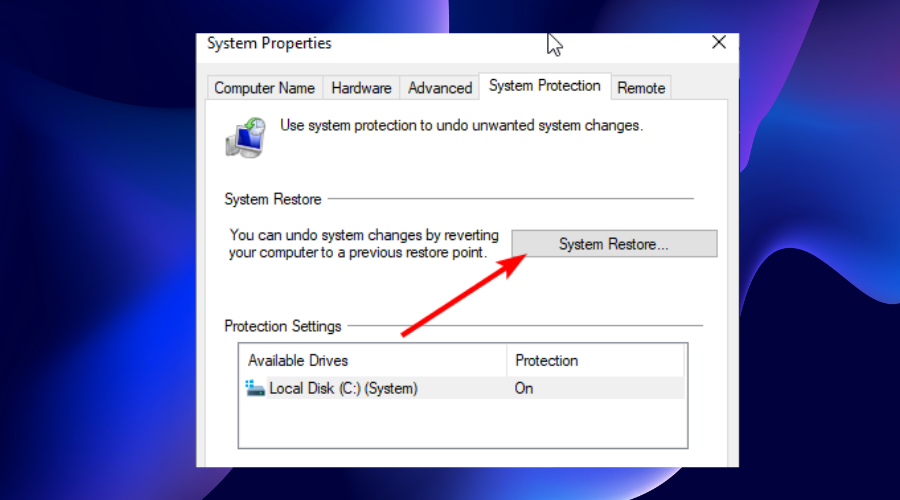
- Нажмите на Восстановление системы кнопка.
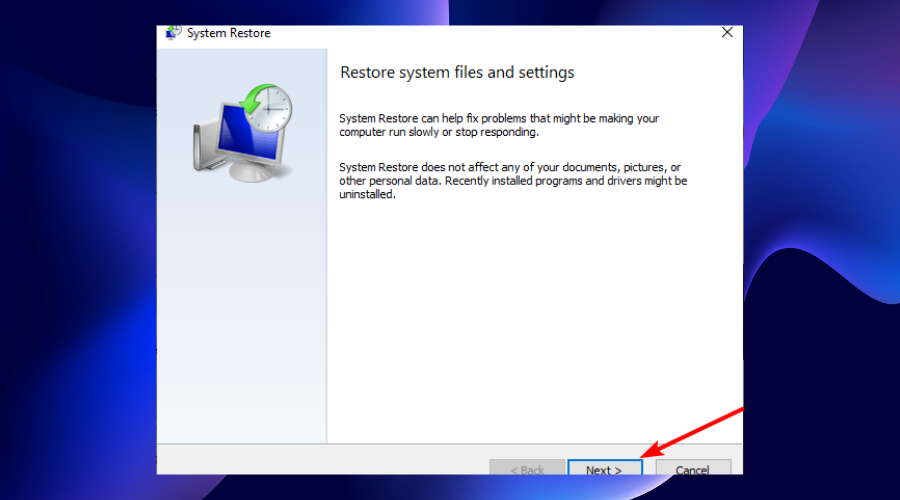
- Нажмите на Следующий кнопка в Восстановление системы окно для продолжения.
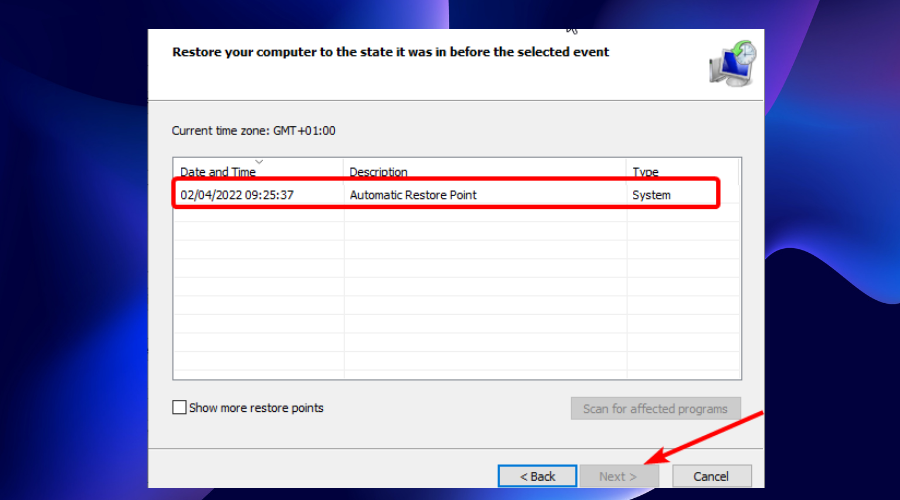
- Выберите точку восстановления из доступных вариантов и нажмите кнопку Следующий кнопка.
- Отсюда следуйте простым инструкциям на экране, чтобы завершить процесс.
Если вы начинаете замечать, что точка останова была достигнута в Windows 11 после установки нового обновления, то восстановление системы может вам помочь.
7. Сканировать ПК на наличие вредоносных программ
- нажмите Окна ключ + С и введите вирус в поле поиска.
- Выберите Защита от вирусов и угроз вариант.
- Нажмите Параметры сканирования.
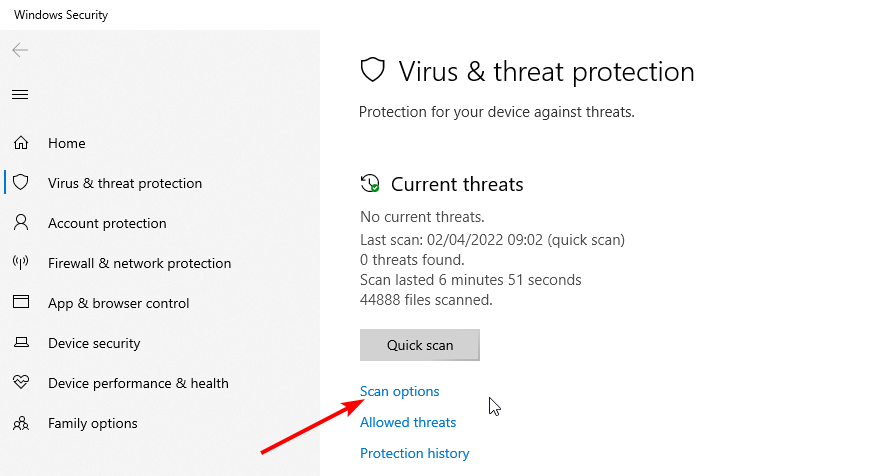
- Теперь выберите Полное сканирование вариант и нажмите кнопку Сканировать сейчас кнопка.
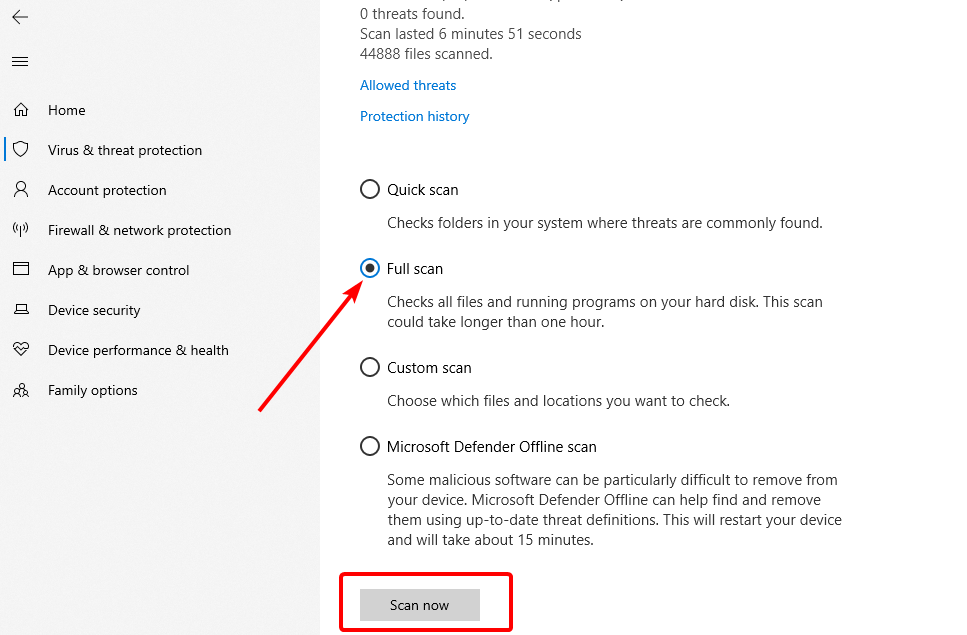
- Наконец, перезагрузите компьютер.
Вредоносное ПО наносит непредсказуемый ущерб компьютеру. Эта ошибка может быть связана с наличием вируса. Простое сканирование может помочь выявить вирус и восстановить нормальную работу вашей системы.
Вместо того, чтобы выполнять описанные выше шаги, вы можете легко использовать надежный антивирус ESET для полной безопасности. Это программное обеспечение выполняет глубокое сканирование и удаляет даже самые скрытые и стойкие вредоносные программы.
Более того, он обнаруживает вирусы до того, как они вообще проявятся. Наконец, он защищает не только ваш компьютер, но и вашу деятельность в Интернете, а также предлагает шифрование данных. Это все, что вам нужно для безопасности ваших данных и ПК.
⇒Получить ESET Internet Security
8. Запустите средство диагностики памяти Windows
- нажмите Окна ключ + р, тип mdsched.exe, и нажмите на ХОРОШО кнопка.
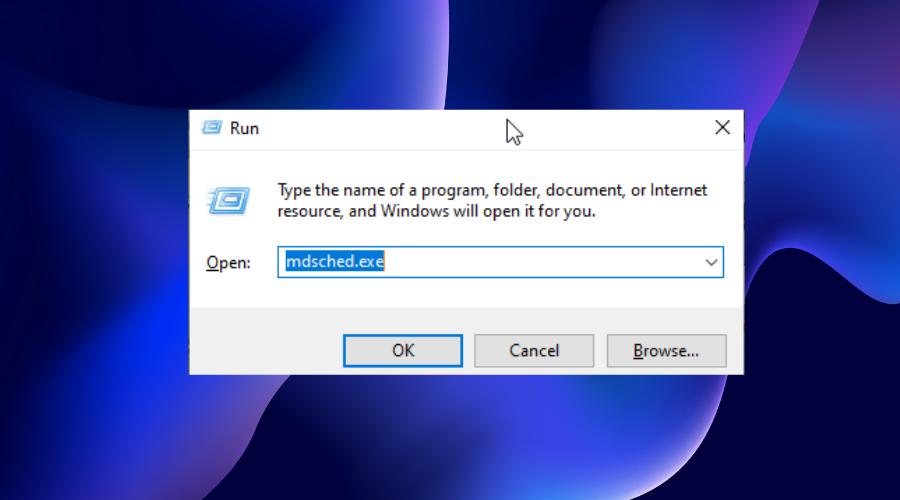
- Выберите Перезапустите сейчас и проверьте наличие проблем (рекомендуется) вариант.
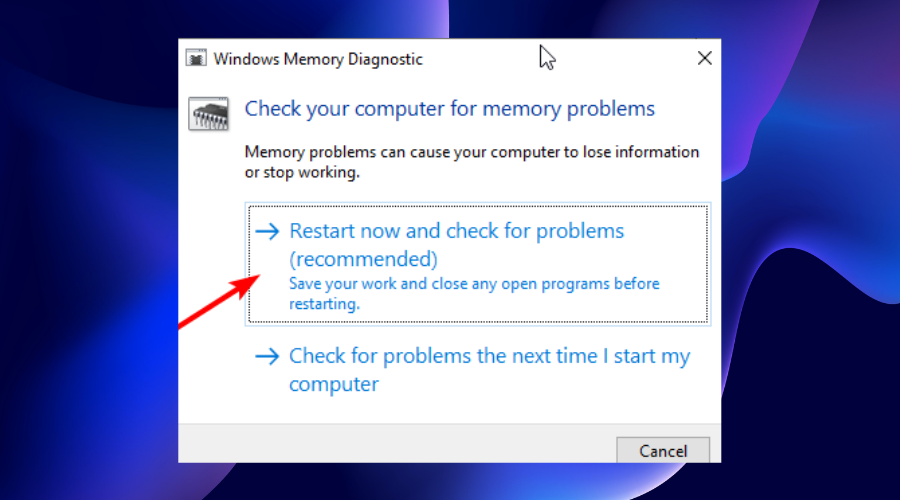
- Это возьмет на себя доступ к вашей системе, пока она не завершит тестирование. Когда тест будет завершен, программа автоматически перезагрузит ваш компьютер и покажет результаты теста.
Однако, если он не показывает результат теста, вы можете просмотреть его, выполнив следующие действия:
- нажмите Окна ключ + Икс и выберите Просмотрщик событий вариант.
- В окне просмотра событий нажмите кнопку Журналы Windows на левой панели, чтобы развернуть его.
- Выберите Система вариант.
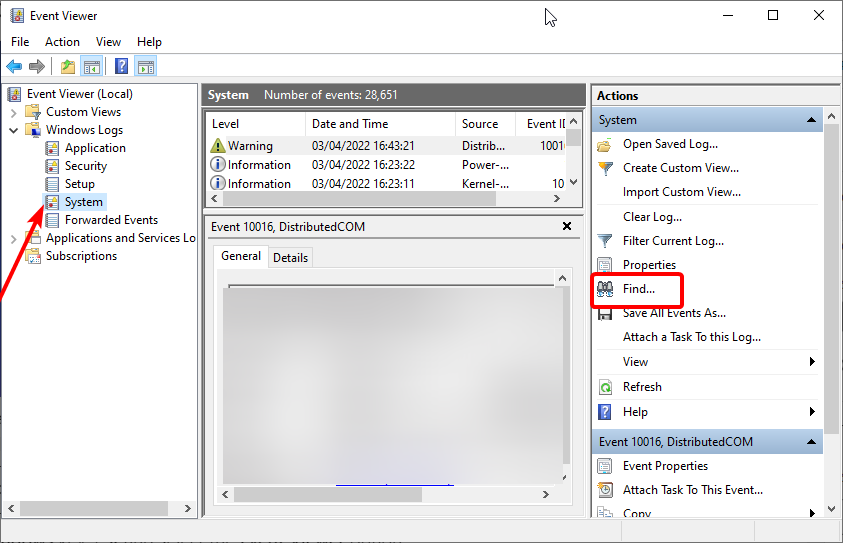
- Теперь выберите Находить на правой панели и введите MemoryDiagnostics-Результаты в поле найти.
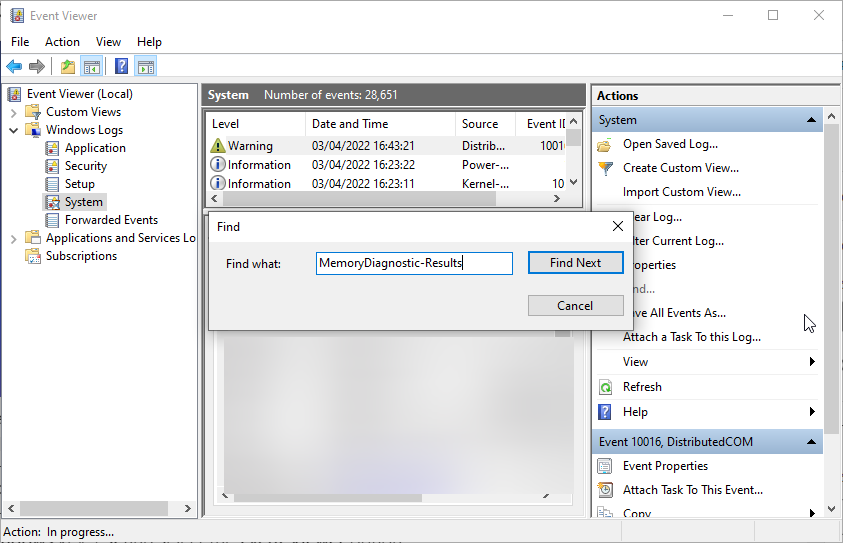
- Это покажет результаты теста в Общий раздел, расположенный в средней панели.
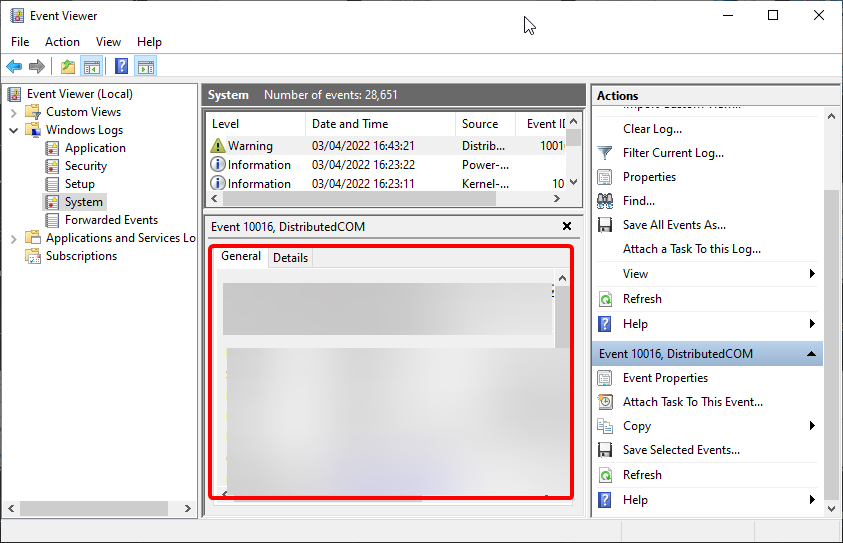
Ошибка «точка останова достигнута» может возникать в Windows 11 из-за утечек памяти. Это ситуация, когда оперативная память не освобождает нераспределенное пространство для новых программ, что приводит к большому количеству ошибок. Если инструмент показывает, что ваша оперативная память неисправна после сканирования, вам необходимо заменить ее, чтобы получить оптимальную производительность.
9. Отключить разгон
- Перезагрузите компьютер и нажмите кнопку F2 или Удалить ключ, когда появится логотип производителя.
- Перейти к Передовой вкладку и выберите Спектакль вариант.
- Теперь выберите Разгон вариант и отключите его.
- Отсюда сохраните изменения и выйдите из окна BIOS.
Если вы включили разгон на своей видеокарте для повышения производительности, вам может потребоваться отключить его, чтобы решить эту проблему.
Хотя разгон действительно повышает производительность процессора и графического процессора для лучшего игрового процесса, он иногда приводит к ошибке достижения критической точки.
10. Удалите недавно установленные сторонние приложения
Если вы заметили это сообщение об ошибке только после установки некоторых последних приложений, попробуйте удалить эти приложения.
Это связано с тем, что приложения могут быть опасны для вашего ПК или противодействовать некоторым процессам.
Вы можете либо использовать стороннее программное обеспечение, либо следовать по пути: Настройки>Приложения>Приложения и функции чтобы удалить приложения.
Для достижения оптимальных результатов мы рекомендуем использовать эффективные деинсталлятор программного обеспечения для процесса.
Точка останова была достигнута быстро в Windows 11. Обычно это происходит, когда вы пытаетесь запустить стороннее программное обеспечение.
Хотя причина иногда может быть непредсказуемой, мы собрали множество решений, которые устраняют все причины. Это делается для того, чтобы вас больше никогда не беспокоила эта проблема.
Если вы все еще используете более поздние ОС, начиная с Windows 10 и ниже, вы можете прочитать нашу статью одостигнута точка останова Windows 10/7.
Не стесняйтесь обсуждать любое решение, которое вы считаете полезным, в разделе комментариев. Вы также можете указать любое исправление, которое вы успешно попробовали, но которого нет в этом списке.
 Все еще есть проблемы?Исправьте их с помощью этого инструмента:
Все еще есть проблемы?Исправьте их с помощью этого инструмента:
- Загрузите этот инструмент для восстановления ПК получил рейтинг «Отлично» на TrustPilot.com (загрузка начинается на этой странице).
- Нажмите Начать сканирование чтобы найти проблемы Windows, которые могут вызывать проблемы с ПК.
- Нажмите Починить все для устранения проблем с запатентованными технологиями (Эксклюзивная скидка для наших читателей).
Restoro был скачан пользователем 0 читателей в этом месяце.


